Eğer Photoshop becerilerini geliştirmek istiyorsan, dudakların düzenlenmesi, plastik ve canlı bir görünüm sağlamak için özel bir alandır. Hedefli bir şekilde aydınlatma ve karartma, görüntü çerçevesine konturlar ve derinlik kazandırır. Bu kılavuz, fotoğraf düzenleme potansiyelini tam olarak kullanman için adım adım bir yöntem sunar.
Önemli bulgular
- Aydınlatma ve karartma ile dudakları daha belirgin hale getirebilirsin.
- Doğal bir kontur için doğru fırça boyutunu kullanmak önemlidir.
- Renk seçimi ve opasite kullanımı sonucu optimize eder ve uyumlu bir entegrasyon sağlar.
Adım Adım Kılavuz
Adım 1: Çalışma alanının hazırlanması
Photoshop'u başlat ve resmini aç. Motifin olduğu katmanı seç. En iyi sonuçlar için burada da yeni bir katmanla çalışman tavsiye edilir, bu zorunlu olmasa da. Değişiklikleri mevcut katmanında yapabilir veya dudak düzenleme için yeni bir katman oluşturabilirsin.
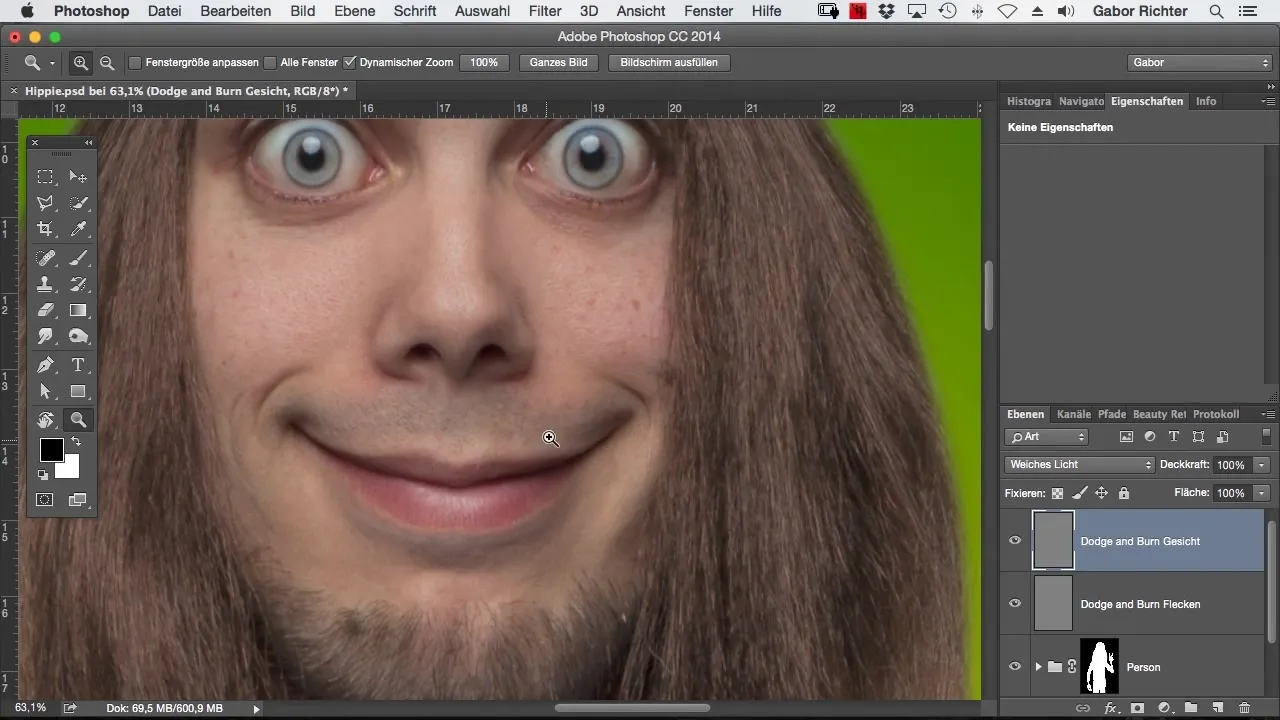
Adım 2: Dudak köşelerini karartma
En önemli kısım olan dudak köşelerini karartma ile başla. Bunun için fırça aracını kullan ve uygun bir fırça boyutu seç. Fırçanın ayarını, dudakların köşelerini nazikçe karartacak şekilde ayarlamayı unutma. Bu, dudaklara daha üç boyutlu bir görünüm ve derinlik kazandırır. Ne kadar daha fazla tanım ekleyebileceğini görmek için değişikliği resimde gözlemle.
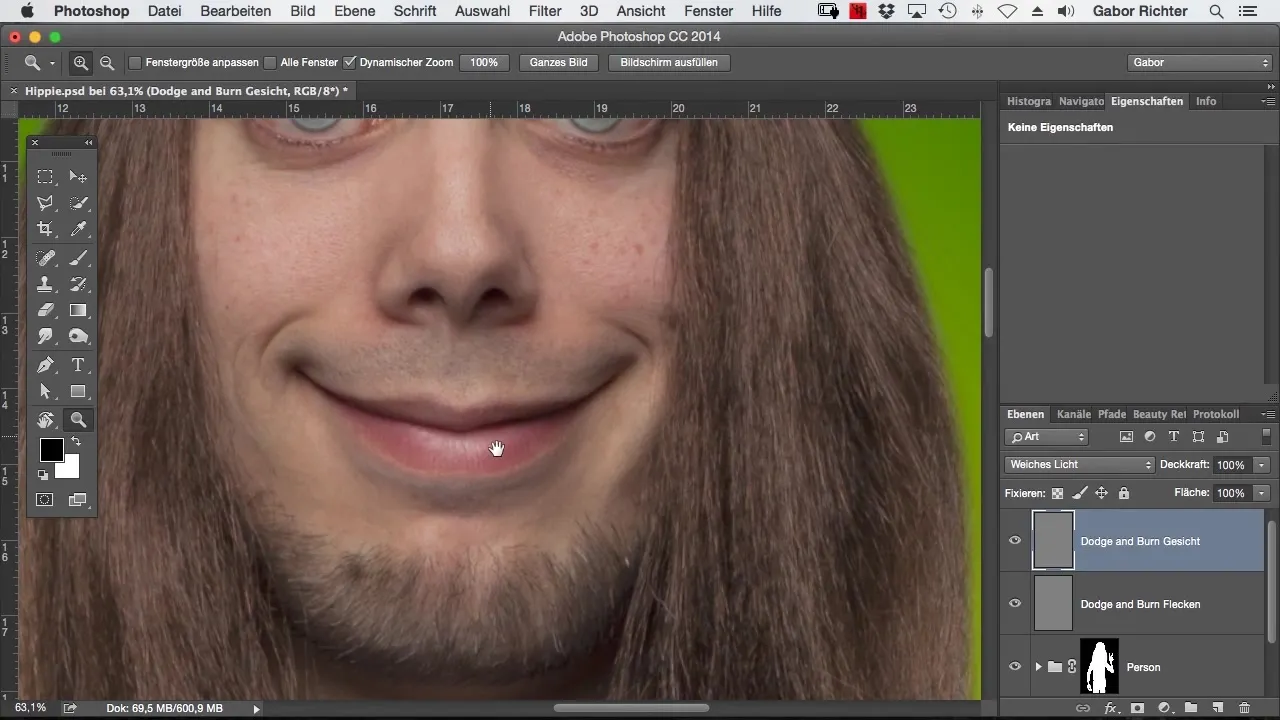
Adım 3: Konturları vurgulama
Dudakların konturlarını vurgulamak için fırça boyutunu biraz küçült. Baskıyı hafif tut ve fazla güçlü çizgiler koymamaya çalışarak doğal bir görünüm koru. Yapay, net çizgilerin dudakların doğal güzelliğini bozabileceğini unutma. Konturları nazik hareketlerle çerçeveleyerek biraz daha belirgin hale getir.
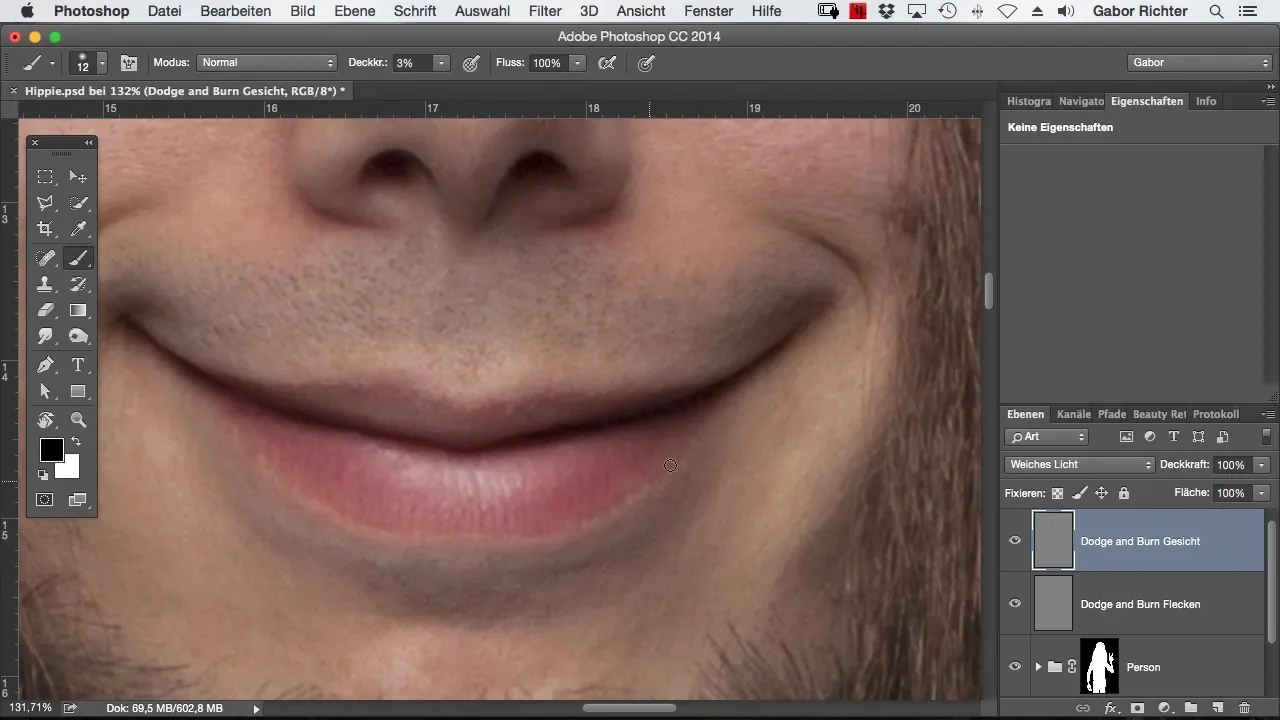
Adım 4: Hacim ekleme
Şimdi siyah rengi seç ve fırça ucunu hafifçe büyüt. Alt dudağın üzerine gelerek bunu biraz karart ve hacim oluştur. Dudakların üst kısmının fazla karartılmamasına dikkat et, çünkü bu parlak alanların görünümünü etkileyebilir.
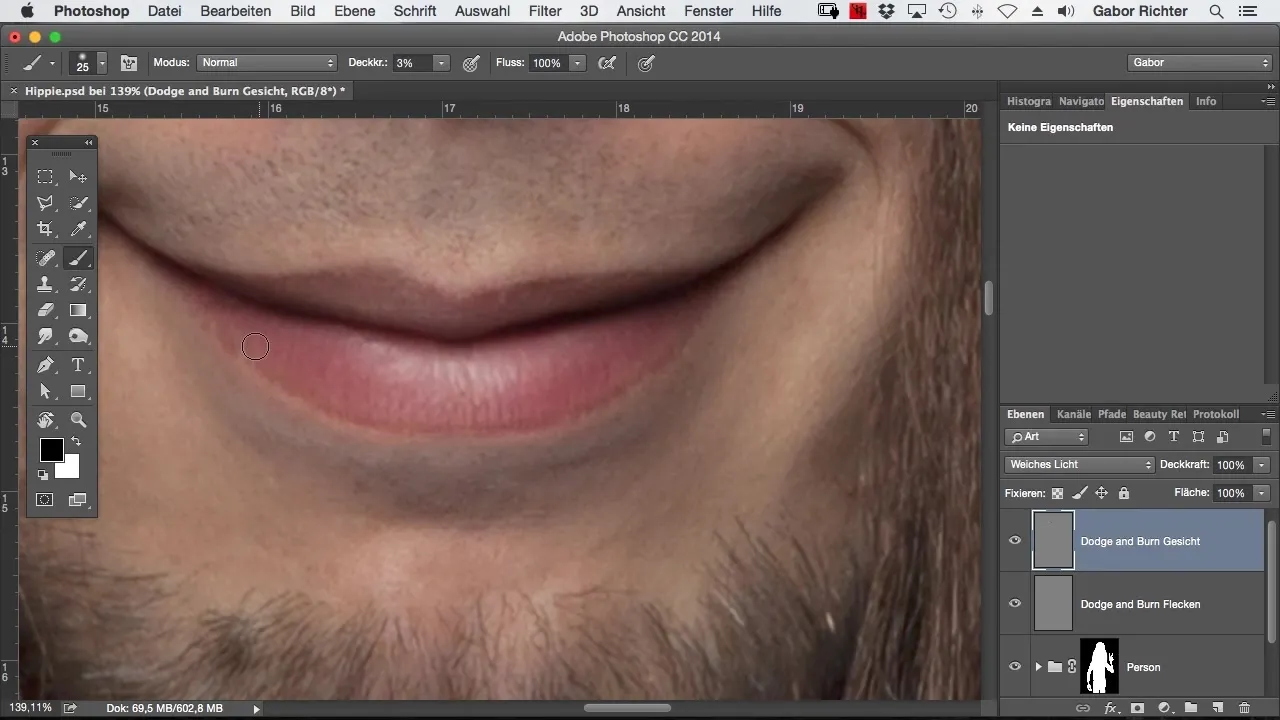
Adım 5: Parlak noktaları aydınlatma
Şimdi parlak noktaları aydınlatma zamanı. Daha açık bir ton seç ve parlak noktaları türet. Aydınlatma efektlerinin resme uyumlu bir şekilde entegre olmasını sağlamak için fırça aracının boyutunu ayarlayabilirsin. Çoğu zaman, parlak noktaları başlangıçta olduğundan daha büyük yapmak, daha etkileyici bir sonuç elde etmek için yararlı olabilir.
Adım 6: Düzeltmeler yapma
İdeal görünmeyen alanlara geri dön. Bazen bazı bölgeleri tekrar aydınlatmak veya karartmak, her şeyi daha dengeli hale getirmek için faydalı olabilir. Geçişlere dikkat et ve çizgilerin nazikçe ilerleyip genel görüntüye uyum sağladığından emin ol.
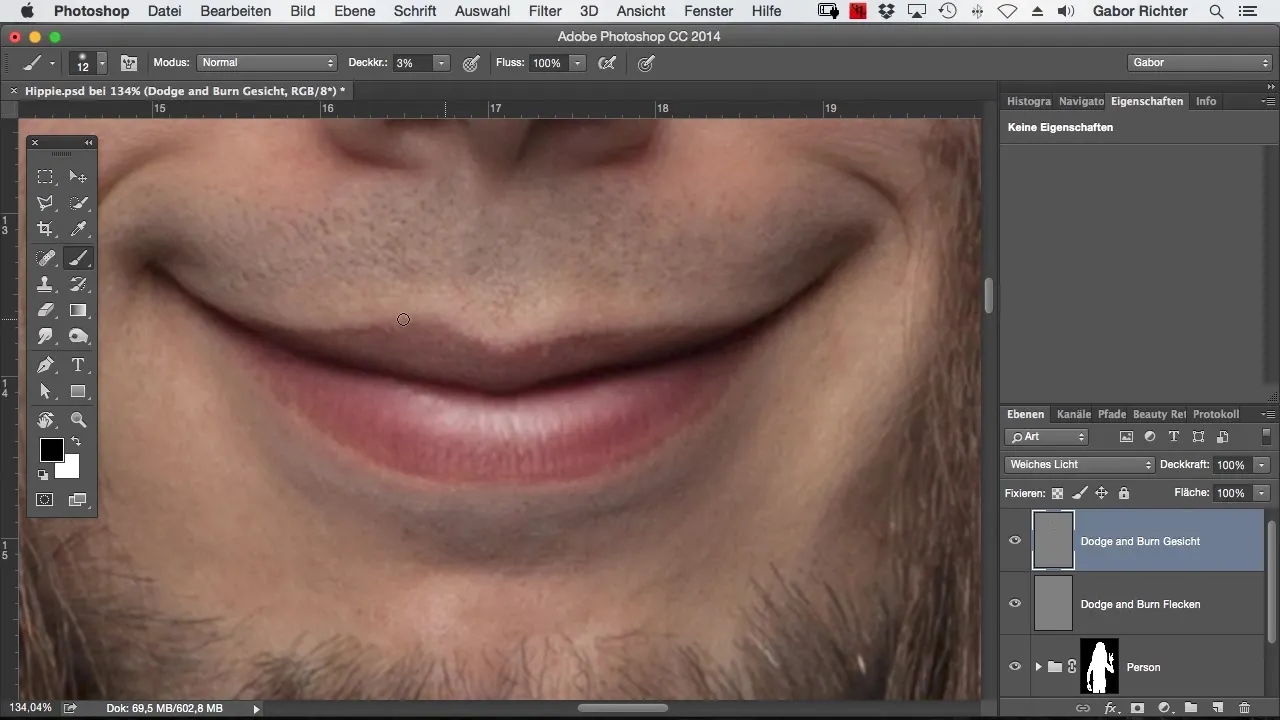
Adım 7: Son kontrol ve tamamlama
Değişiklikleri etkinleştir ve tüm resme bak. Çoğu zaman, ilerlemeyi daha iyi görmek için orijinal resim ile düzenlenmiş resim arasında geçiş yapmak yardımcı olur. Sonuç düzenli mi ve dudaklar canlı mı görünüyor? Resmin genel uyumlu bir görüntüye sahip olduğundan emin ol.
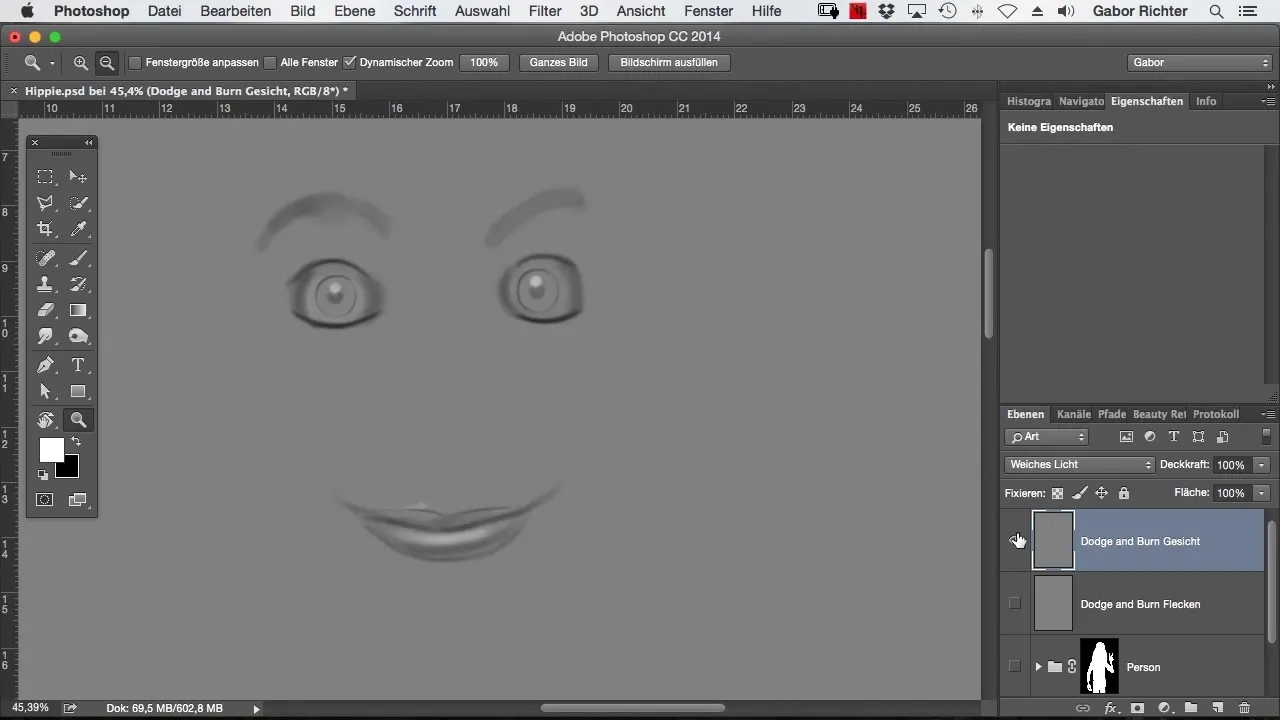
Özet - Photoshop'ta Dudakları Dijital Olarak İnceltilmesi
Bu kılavuz, Photoshop'ta belirli teknikler aracılığıyla dudak düzenlemeni nasıl geliştirebileceğini gösterdi. Karartma ve aydınlatma ile canlı, hacimli bir dudak görünümü yaratabilirsin, bu da resmi daha çekici kılar ve projenle mükemmel bir uyum sağlar.
Sıkça Sorulan Sorular
Doğal dudak konturları nasıl oluşturabilirim?Hafif bir fırça kullan ve doğal görünümü korumak için nazik, dikkatli yerleştirilen çizgiler çek.
Bu teknik için hangi fırçayı kullanmalıyım?Yumuşak, yuvarlak bir fırça, nazik geçişler oluşturmak ve gereksiz sertlikten kaçınmak için idealdir.
Bu teknikleri yüzün diğer bölgelerinde de kullanabilir miyim?Evet, bu teknikler yanaklar veya gözler gibi yüzün diğer bölgelerinde de harika bir şekilde kullanılabilir.


